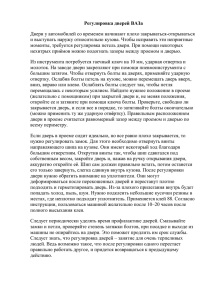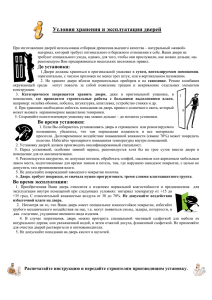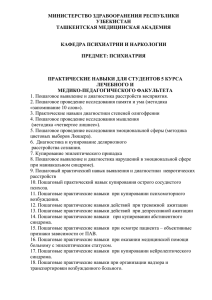Список иконок программного обеспечения
реклама
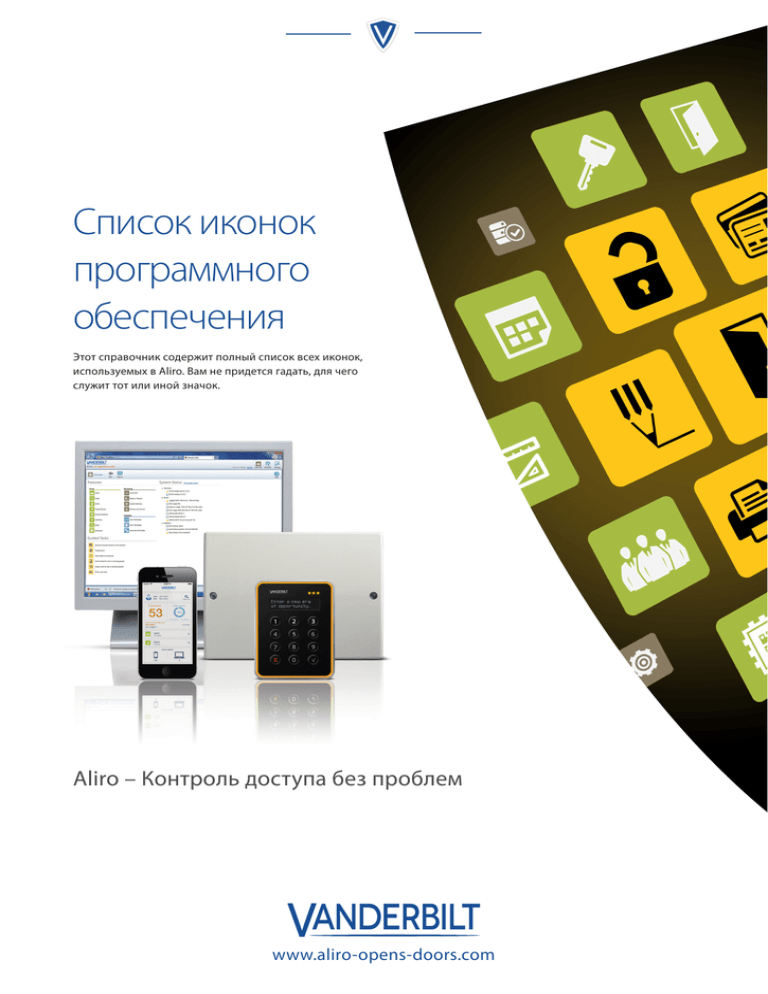
Список иконок программного обеспечения Этот справочник содержит полный список всех иконок, используемых в Aliro. Вам не придется гадать, для чего служит тот или иной значок. Aliro – Контроль доступа без проблем www.aliro-opens-doors.com Пошаговые инструкции Краткое руководство — содержит основные шаги, которые выполняются в ходе первой установки системы Aliro. Назначить карты новым или существующим пользователям — пошаговые инструкции по назначению карт пользователю. Предоставить доступ новым или существующим пользователям — интерактивные пошаговые инструкции по добавлению пользователя в группу доступа и предоставлению доступа к секции или двери. Печать карты пользователя — пошаговые инструкции по печати карты пользователя. Обнаружить оборудование и создать двери — пошаговые инструкции по обнаружению оборудования и созданию дверей. Стандартные иконки Подтвердить — нажав на этот значок, вы подтвердите все или только выбранные уведомления. Экспорт в CSV — запись отображаемых событий в CSV-файл. Постановка на охрану — эта функция используется для постановки секции на охрану (активирует сигнализацию). Экспорт в PDF — запись отображаемых событий в PDF-файл. Назад — возврат на один шаг назад. Меню компонентов — быстрый доступ к меню компонентов. Отмена — отмена изменений, внесенных с момента последнего сохранения. Фильтр — отображение окна, где можно выбрать режим просмотра журнала событий. Записи также можно отфильтровать по тексту или типу события. Очистить — удаление всех сообщений из окна интерактивного журнала событий (сообщения сохраняются в базе данных). Обратите внимание: в режиме просмотра «Отчет» эта кнопка отключена. Разблокировать — удаление всех ограничений на повторный проход пользователей. Создать — создание нового элемента. Вперед — переход на один шаг вперед. Копировать — создание копии выбранного элемента. Удалить — удаление выбранного элемента. Обнаружить — обнаружение всего доступного оборудования в сети. Дверь — размещение существующей двери в секции с помощью инструмента для создания плана объекта. Полный экран — переход в полноэкранный режим просмотра. Справка — вызов справки Aliro. Импорт пользователей — импорт пользователей из имеющегося CSV-файла или загрузка шаблона CSV-файла для импорта пользователей. Язык — выбор языка. Стандартные иконки Макеты — персонализация рабочего пространства Aliro. Эта возможность в основном используется для одновременного отображения нескольких панелей. Замок — активация функции замка. Команды ручного управления — выбор команд ручного управления для заданных секций. Переместить — нажмите эту кнопку, чтобы выделить мышью и переместить любой объект на чертеже. Эта функция позволяет выбрать, переместить или изменить размер элемента на плане объекта. Несколько представлений действий (Пользователи/Секции/Планы объектов/ Состояние) — позволяет просматривать панели связанных функций, чтобы систему было удобнее настраивать. Например, если для пользователей используется режим «Несколько представлений», то можно одновременно просматривать панели пользователей, группы доступа, секции, двери и расписания доступа. Уведомления — настройка клиента Aliro для получения предупреждений или сообщений о текущих системных событиях. Открыть дверь — с помощью этой функции пользователь может удаленно открыть дверь. Обзор — переход на начальную страницу, где представлен обзор всей системы. Отсюда можно перейти к отдельным функциям и пошаговым инструкциям или просмотреть сообщения о состоянии системы. Вставить — вставка объекта. Пауза — с помощью этой кнопки можно временно приостановить отображение новых событий в окне Интерактивного журнала событий. После нажатия кнопка меняется на кнопку «Продолжить». Многоугольник — рисование и ограничение секции многоугольной формы. Прямоугольная секция — рисование и ограничение прямоугольной секции на плане объекта. Повторить — повторное выполнение действия. Продолжить — отображение всех событий, записанных в журнал с момента приостановки. Обратите внимание: в режиме просмотра «Отчет» эта кнопка отключена. Сохранить — сохранение изменений. Поиск — поиск в системе Aliro. Параметры — параметры и элементы управления приложения. Сделать фотографию — создание снимка с помощью веб-камеры. Отменить — отмена действия. Разблокировка — с помощью этой кнопки пользователь может разблокировать функцию. Загрузить изображение — загрузка изображения с локального компьютера. Поле для изображения (жен.) — поле для изображения пользователя-женщины. Поле для изображения (муж.) — поле для изображения пользователя-мужчины. Настройки пользователя — задание настроек пользователя в системе Aliro. Включить веб-камеру — включение вебкамеры. Иконки функций доступа Иконки функций мониторинга С помощью функций доступа можно настроить основные параметры, необходимые для создания системы контроля доступа, такие как оборудование, двери, пользователи, расписания доступа и др. Подробная информация об отдельных функциях приведена ниже. Эти функции служат для отслеживания работы системы и получения подробной информации о пользовательских и системных событиях. С их помощью можно также настроить некоторые параметры системы. Пользователи — это лица, зарегистрированные в системе контроля доступа. Пользователю необходимо присвоить роль (т. е. набор прав и обязанностей) согласно его уровню допуска в системе контроля доступа. Секции — это пространства в здании, доступ к которым защищен хотя бы одной дверью и одним считывателем на входе. Двери — это физически управляемые входные устройства для разрешения или запрета перехода между секциями. Это может быть не только обычная дверь, но и ворота, шлюз, шлагбаум и т. д. Группы доступа позволяют установить права доступа для дверей и/или секций, которые распространяются сразу на нескольких пользователей. Так вам не придется обновлять права доступа для каждого пользователя по отдельности. Расписания доступа позволяют настроить интервалы времени, в течение которых будет предоставляться доступ. Можно выбрать календарные дни и различное время в течение дня. Создание плана объекта служит для графического представления секции объекта и имеющихся дверей с помощью графических инструментов. Роли это функциональные обозначения. Они могут назначаться пользователям системы безопасности, обладающим разными правами и обязанностями. Оборудование Основным блоком системы контроля доступа Aliro является Точка Доступа (AP). Перед созданием дверей и выполнением любых других операций контроля доступа необходимо сначала настроить в системе Точка Доступа (AP). Журнал событий Важной составляющей контроля доступа является отслеживание происходящих событий. Система Aliro позволяет осуществлять мониторинг событий (вести журнал событий) в режиме реального времени и искать события в журнале. Настройка шаблонов мониторинга и поиска выполняется одинаково: сначала необходимо выбрать параметры «Интерактивный» или «Отчет». Резервирование и восстановление функция для управления базой данных системы. Параметры системы функция, позволяющая просматривать и изменять различные параметры, применимые ко всей системе контроля доступа. Мониторинг и управление функция, позволяющая отслеживать состояние секций и дверей на объекте. Вы также можете управлять дверями, выполняя конкретные команды для секций и дверей. Использование шаблонов Вы можете создавать наборы настроек оборудования, дверей и карт, а затем легко применять эти шаблоны, добавляя дополнительные настройки согласно требованиям. Шаблоны карт позволяют создавать макет для печати на картах с такими элементами, как имя пользователя, фотография и логотип компании. Шаблоны двери позволяют подготовить установку двери с использованием заданной конфигурации двери, считывателей, дверного контакта, кнопок выхода, замков, устройств открытия двери, режимов безопасности и исключений системы безопасности. После сохранения шаблона можно применить его к любой созданной двери и при необходимости выполнить дополнительную настройку конфигурации. Эта уникальная функция упрощает настройку стандартной двери, а также обеспечивает единство параметров установки. Шаблоны оборудования служат для установки с использованием заданных настроек для устройства Access Point, его входов, выходов и реле. После сохранения можно применить шаблон к любому новому оборудованию и выполнить настройку, если необходимо. Эта уникальная функция упрощает настройку стандартного оборудования, а также обеспечивает единство параметров установки. Доступ запрещен Доступ разрешен Обмен данными с устройством Дверь Вход/выход Вторжение Команда ручного управления Система Тампер Диалоговые окна Ошибка Информация Вопрос Предупреждение